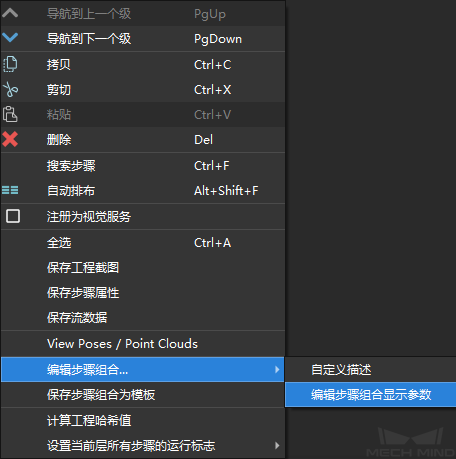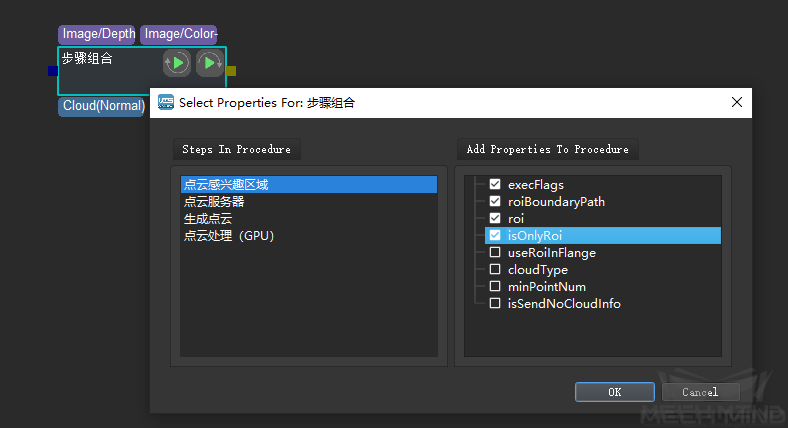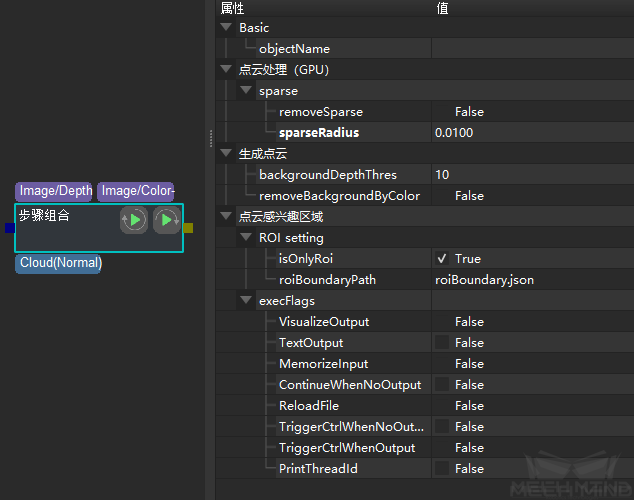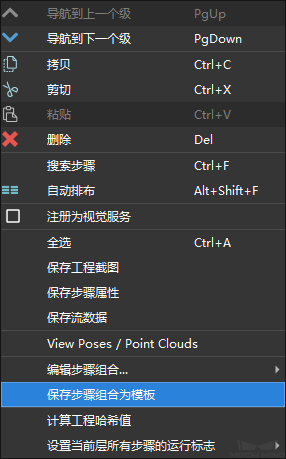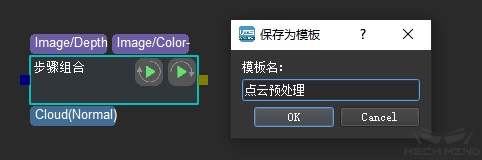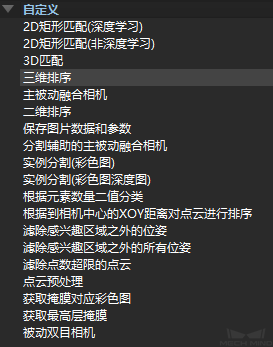步骤组合¶
功能描述
多个步骤的集合。
使用场景
通常将多个步骤以步骤组合的形式组成一个集合,实现较为复杂的功能,可以使工程更为简洁、逻辑和功能更加清晰。
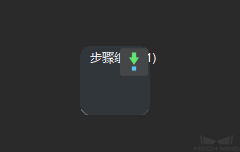
步骤组合¶
可将多个步骤放进一个“步骤组合”中。双击或鼠标右键选择“导航到下一个级”可进入此“步骤组合”,将需要的步骤拖入到“步骤组合”中并连线;
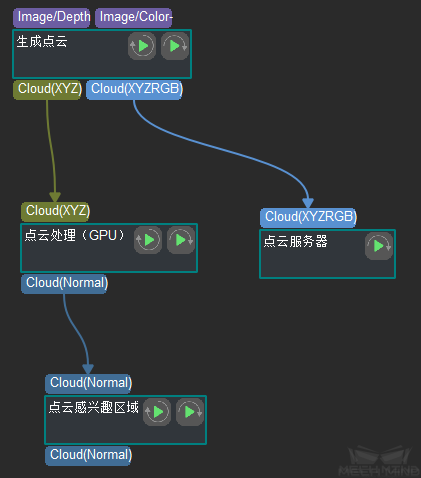
“步骤组合”内添加Step¶
鼠标右键选择“导航到上一个级”可退出此步骤组合。
设置“步骤组合”的输入输出¶
“步骤组合”创建完成后,还需要设置“步骤组合”的输入输出。设置的方法比较简单,直接双击Step的输入或者输出就可将该Step的输入或输出作为“步骤组合”的输入输出,输入输出的排列顺序取决于双击的顺序。设置方法及设置后的“步骤组合”如下图所示。
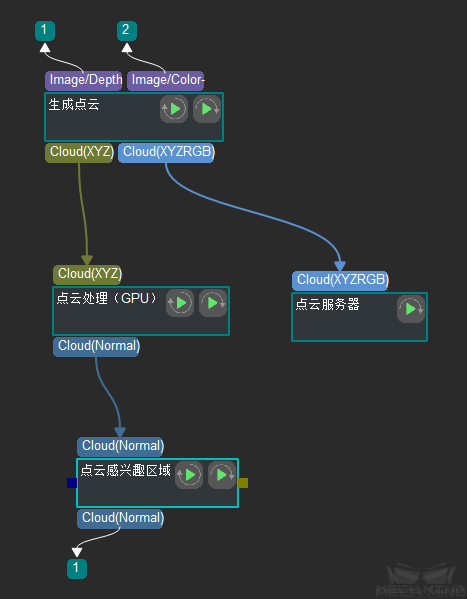
设置“步骤组合”输入输出¶
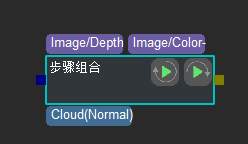
“步骤组合”输入输出¶